IPTV seadistamine ASUS-ruuterile Wi-Fi, kaabli ja eesliite kaudu

- 1100
- 42
- Fred Carroll
IPTV seadistamine ASUS-ruuterile Wi-Fi, kaabli ja eesliite kaudu
Kui teie Interneti -pakkuja pakub IPTV -teenust, peate interaktiivse televisiooni vaatamiseks konfigureerima ruuteri. Selles artiklis käsitleme ASUS -ruuteri IPTV seadet.
IPTV -d saate vaadata ruuteri kaudu mitmel viisil:
- Läbi spetsiaalse konsooli.
- Arvutis, kui ühendate ruuteriga võrgukaabli kaudu.
- Ja saate konfigureerida ka IPTV reproduktsiooni sülearvuti, tahvelarvuti, nutitelevisiooni jne. D., WiFi-võrgu kaudu ühendamisel.
Nüüd kaalume seda seadet üksikasjalikumalt ASUS ruuterite näites.
Mis puutub interaktiivse televisiooni vaatamiseks STB-i seadistamise kaudu, siis siin on kõik lihtne. Seadsime ruuteri sätted LAN -pordi numbri, millega eesliide on ühendatud, ja kõik on valmis. Noh, televisiooni vaatamiseks arvutis kaablil või IPTV levitamise korral Wi-Fi abil tuleb spetsiaalset mängijat kasutada arvutis (või muus seadmes). Kõige populaarsem on PC -mängija ja IPTV Player.
Tahaksin eraldi kirjutada IPTV Asus ruuterite toetusest. Peaaegu kõigil mudelitel on tugi. Kuid ärge unustage, et interaktiivse televisiooni vaatamine, eriti WiFi-võrgus, loob ruuterile suure koormuse. Ka Interneti -ühenduse kiirus võib langeda ka. Seetõttu, kui kavatsete IPTV -d ruuteri kaudu edastada, on kõige parem mitte hoida ruuteril. Näitan ASUS RT-N18U mudeli ja vanema RT-N13U seadistamise näidet (tal on veel üks püsivara välimuselt, sinine). See juhend sobib peaaegu kõigile selle ettevõtte ruuteritele: RT-N66U, RT-N12, RT-N14U, RT-N10 ja T. D.
IPTV Asus ruuteri kaudu, kasutades eesliidet
See on ilmselt kõige populaarsem viis. Kõik on häälestatud väga lihtsaks. Ühendage ruuteriga ja minge selle juhtpaneelile. Kui te ei tea, kuidas minna ASUS -ruuteri seadetele, näete selle lingi kohta üksikasjalikku juhist.
Kui teil on uue püsivaraga ruuter, tume, siis minge vahekaardile Kohalik võrk - IPTV. Menüü Drop -alla IPTV STB pordi valik Valige ühe või kahe LAN -pordi arv, millega eesliide ühendatakse. Kui valite kaks porti, saate ühendada kaks eesliidet. Klõpsake nuppu Rakendama Seadete salvestamiseks.

Kui teil on vanama sinise püsivaraga ruuter, siis avage vahekaart juhtpaneelil Vankuma, ja menüüs "Portv STB pordi valik" tähistage õiget porti. Klõpsake nuppu Rakendama.
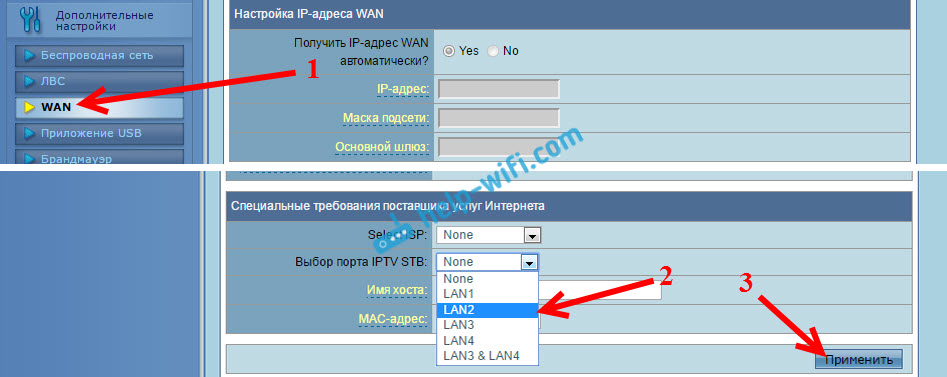
Need on kõik sätted, mis tuleb IPTV jaoks prefiksi kaudu seada Asus ruuterile. Lülitasime lihtsalt postitusrežiimi LAN ja WAN Portu vahel.
Vaata IPTV-d Wi-Fi ja LAN-kaabli abil Asus ruuteri kaudu
Need sätted on teile kasulikud, kui plaanite vaadata oma arvutis interaktiivset televiisorit või sülearvuti, kui ühendada ruuteriga võrgukaabli või Wi-Fi-võrgu kaudu. Spetsiaalse mängija kaudu, kellest ma selle artikli alguses kirjutasin. IPTV -d saab vaadata ka nutitelefonides, tahvelarvutites, nutiteleriga ja t. D.
Esiteks kaaluge ASUSWRT püsivaraga ruuterite sätet (mis on tume). Seadetes avage vahekaart Kohalik võrk - IPTV.
- Üksus "Luba mitmekesistatud marsruutimine (IGMP puhverserver)" Pange "Lülitage sisse"
- Vastupidi, "Lülitage sisse IGMP Snooping" ka "Lülitage sisse". Lülitage Asus ruuteri multisaate sisse
- "UDP puhverserveril (UDPXY)" väljal "1234".
Klõpsake nuppu Rakendama.
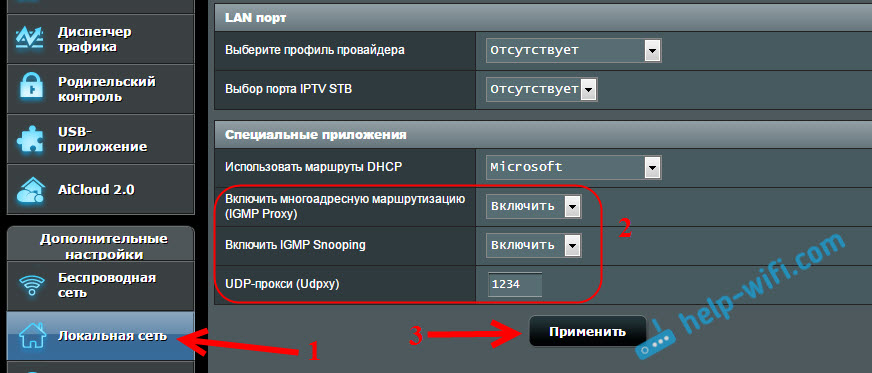
Nüüd saate vaadata televiisorit nendes seadmetes, mis on ruuteriga ühendatud LAN -kaabli kaudu.
Kui vajate Wi-Fi Network'i IPTV edastamist:
Minge vahekaardile Traadita võrk - Professionaalselt. Leidke menüüelement "Lülitage sisse IGMP Snooping" ja installi "Sisse lülitama". Ja menüüs "mitmekordse andmeedastuse kiirus (MBIT/S)" Vali "OFDM 24".
Kui interaktiivse televisiooni reprodutseerimisega on probleeme Wi-Fi-s, installige automaatne tagasi.
Klõpsake nuppu Rakendama Seadete salvestamiseks.
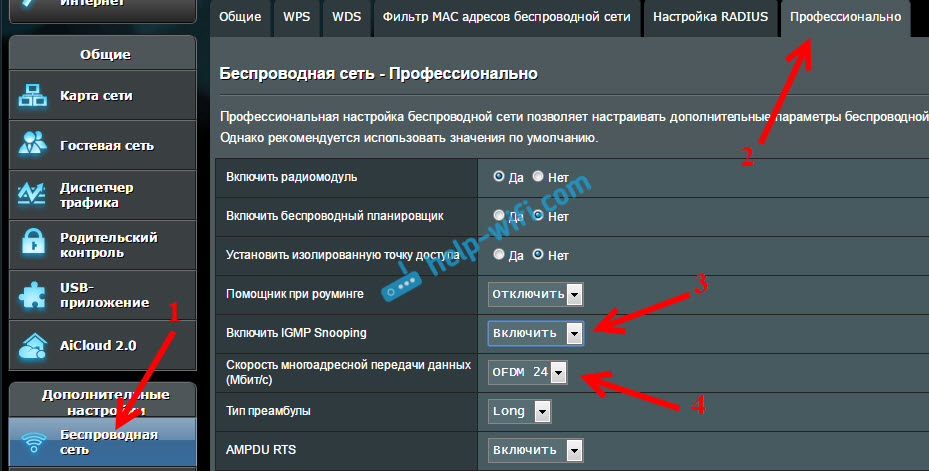
Pärast neid sätteid peaks televisioon traadita võrgus töötama stabiilselt.
Kui teil on vana juhtpaneeliga ruuter
IGMP (multicast) toe sisselülitamiseks avage vahekaart Lvs - Tee. Lõigu vastas?"Paigaldage Jah Ja vajutage nuppu Rakendama.
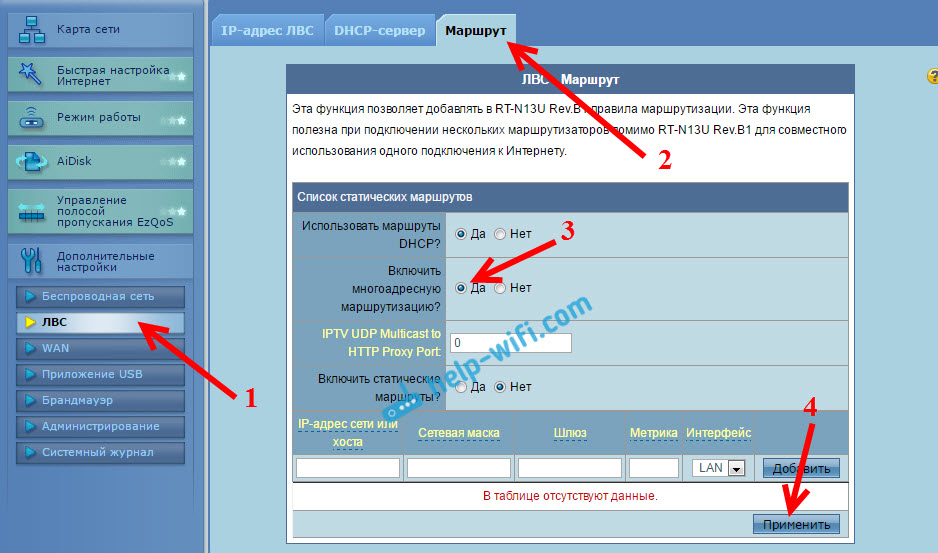
Traadita võrgus televisiooni stabiilse edastamise saamiseks minge vahekaardile Traadita võrk - Professionaalselt. Vastupidi, "mitmekordse andmeedastuse kiirus (MBIT/S)" Vali "24". Ärge unustage sätteid nupuga salvestada Rakendama.
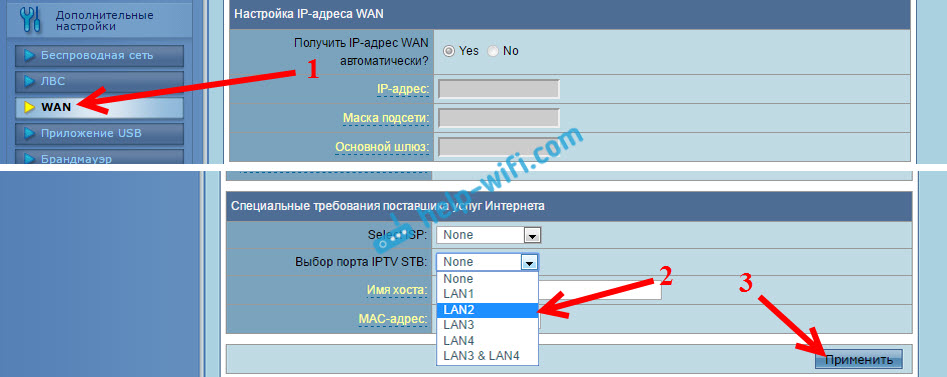
Kõik, säte on lõpule viidud.
Kui IPTV -seadistuses on probleeme, proovige ühendada kaabel Interneti -pakkujalt otse arvutiga ja kontrollige tööd. Ruuteri välistamiseks. Võib -olla on need mõned probleemid pakkuja küljel või midagi arvutis.
- « Mis on kahe ribaga Wi-Fi ruuter (kahe ribaga Wi-Fi)? Kuidas see töötab ja kas see on väärt ostmist
- TP-Link TL-WR740N ülevaated, ülevaade, omadused »

